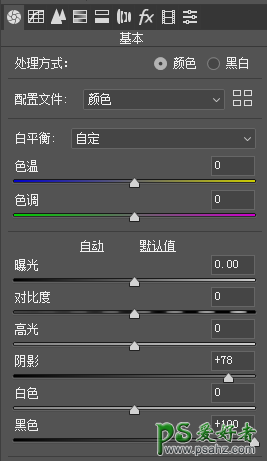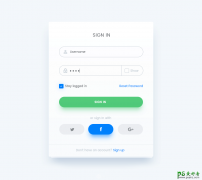PS照片美化教程:学习给城市晚霞风景照片调出动漫的效果。(2)
哈喽大家好,我是小曼
今天是一期“废片拯救”计划(原图来自学员:笨小先生)
今天给大家带来一期晚霞的调色教程,教你将一张傍晚照片调出粉红色晚霞效果。
我们先来看看小曼调色完的案例图:
是不是整个画面的云彩有点动漫的感觉呢
在来看下原图是怎么样呢:
大家都知道我们平时在拍摄这种晚霞照片时,都会遇到像原图这种情况(大光比),上面的晚霞细节清晰了,但是下面的房屋等其他主体一片黑死。
那么如何解决这种“光比”很大的问题呢?
方法1:拍摄两张照片,一张是天空正常曝光,一张是建筑正常曝光的照片,最后两张照片合成。(这种情况一般是手机拍摄时用)
方法2:选择相机拍摄,选择RAW格式,尽量让天空正常曝光,让建筑欠曝,这样后期可以找回暗部细节。(照片欠曝可以拉回细节,但是过曝细节会很难找回!)
拍摄时很难进行取舍,这种情况我们只需要保留出一个主体细节就行,例如原图的照片晚霞正常曝光,但是下面的房屋欠曝,后期我们可以单独对暗部进行调整。(前提:你的拍摄设备有足够的宽容度,后期可以找回暗部细节)
今天的教程我们会讲解到局部调整工具,对画面的两个不同曝光区域进行局部调整。
后期调色思路
黑白灰关系:
1.找回暗部细节。
2.增加画面的清晰度。
色彩关系:
1.画面整体色彩偏暖色,以洋红色和紫色为主。
2.画面主体颜色:天空颜色呈现洋红色。
下面我们进行调整:
选择Photoshop滤镜—camera raw滤镜进行调整。
首先我们对画面的暗部进行调整,提高暗部细节。
提高阴影和黑色工具:(手机拍的照片不能随意拉动幅度过大!)
调整后: